Quante volte avete cercato una soluzione pronta per l’uso che permetta di usare tablet e altri PC come schermi secondari? Spacedesk è la risposta a questa esigenza: si tratta di un’utilità gratuita (con alcuni distinguo che faremo più avanti…) che consente di estendere o duplicare il desktop di un computer Windows su altri dispositivi tramite la rete locale.
In un altro articolo abbiamo visto come usare lo schermo del portatile o del tablet come secondo monitor e abbiamo descritto la funzionalità integrata in Windows 10 e Windows 11, incentrata sull’uso dello standard Miracast, che permette di raggiungere l’obiettivo. Spacedesk si propone come una soluzione ancora più semplice e immediata: basta installare il driver sul dispositivo Windows del quale si vuole duplicare o condividere lo schermo. Successivamente si deve installare il modulo client su tutti i device da utilizzare come secondo, terzo monitor e così via.
Il modulo client di Spacedesk è chiamato Viewer ed è disponibile per Windows, Android, iOS oltre che per i prodotti Amazon. Questo significa che quanto visualizzato su un PC Windows può essere esteso o duplicato su altre macchine Windows, oppure su tablet Android, iOS e Amazon.
Come funziona Spacedesk per estendere o duplicare il desktop di Windows
Quando il server (modulo driver) di Spacedesk è attivo, avviando il Viewer su uno o più dispositivi connessi in rete locale, questi rilevano automaticamente l’indirizzo IP privato del server.
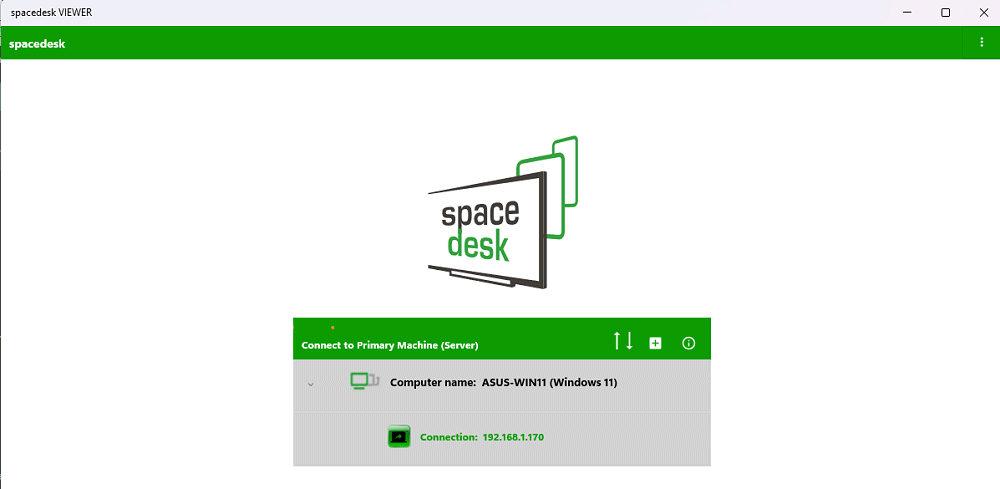
Cliccando sull’indirizzo IP (Connection), il modulo Viewer stabilisce una connessione con il server e, per impostazione predefinita, duplica lo schermo di quest’ultimo. Cliccando su Fullscreen oppure premendo ALT+INVIO, la finestra di Spacedesk è posta a schermo intero. La stessa cosa può essere fatta sui dispositivi Android, iOS e Amazon.
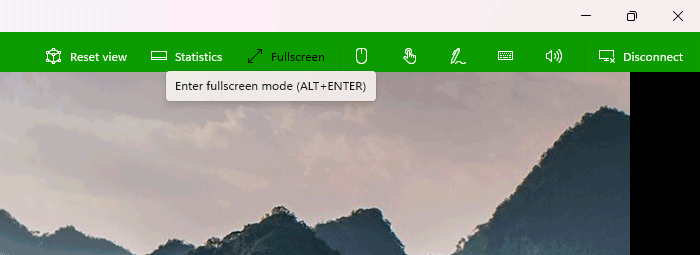
Dal dispositivo client (modulo Viewer) è anche possibile prendere il controllo del sistema Windows (server) cliccando in qualunque area dello schermo quindi premendo il pulsante Take control.
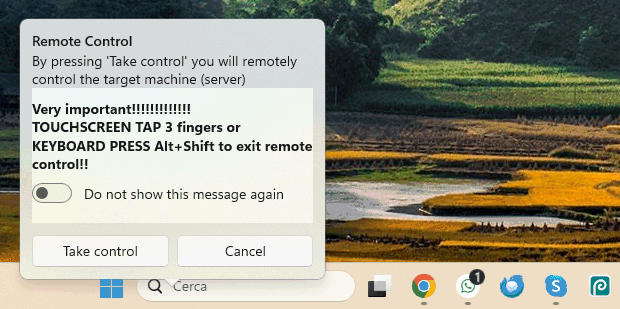
Per uscire rapidamente dalla modalità di controllo remoto, basta premere la combinazione di tasti ALT+MAIUSC. Da touchpad, si può effettuare un tocco con tre dita per ottenere lo stesso risultato.
Scegliere se estendere o duplicare lo schermo di Windows
Una volta installati i moduli server e client di Spacedesk, suggeriamo di portarsi sul sistema Windows ove si è caricato il driver quindi premere Windows+P per aprire la finestra di dialogo Proietta. La stessa che si usa quando si decide di collegare due monitor con il PC Windows.
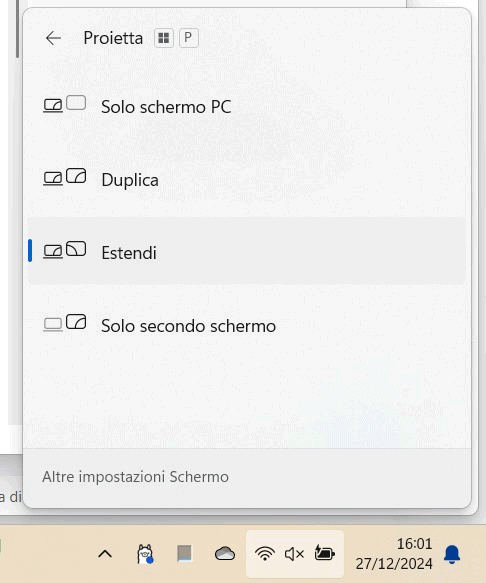
Qui si può fare clic su Duplica o Estendi, a seconda dell’effetto che si vuole ottenere sui display dei dispositivi collegati con Spacedesk.
Se si fosse installato Spacedesk su un altro PC e si scegliesse Estendi, sull’altro dispositivo si vedrà apparire un’estensione del desktop del PC server.
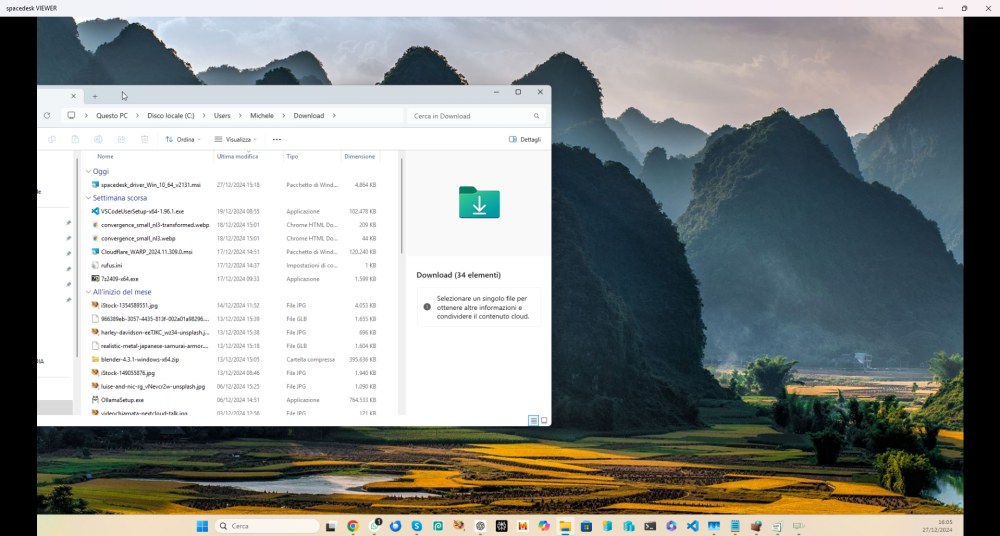
Modalità di collegamento
Per default, Spacedesk stabilisce un collegamento tra server e viewer client usando il protocollo TCP e appoggiandosi alla rete locale. Durante l’installazione lato server, Spacedesk chiede l’autorizzazione per aggiungere una regola “ad hoc” in Windows Firewall in moda consentire le richieste di connessione in ingresso.
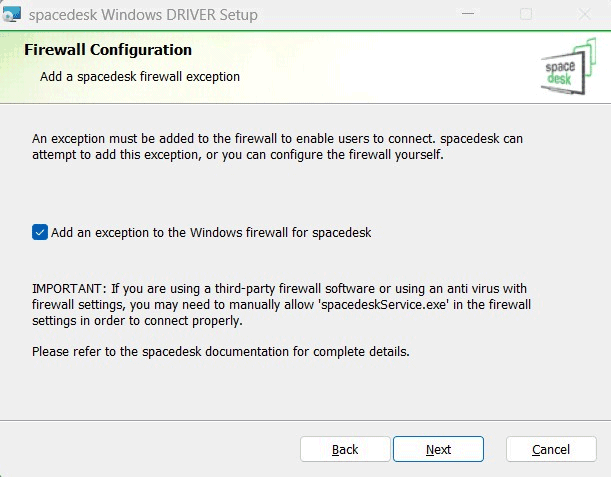
Per trovare la regola firewall impostata, basta digitare firewall nella casella di ricerca di Windows quindi scegliere Windows Defender Firewall con sicurezza avanzata.
Con un clic su Regole connessioni in entrata, cliccando due volte su spacedeskService, ha senso selezionare la scheda Avanzate quindi lasciare il segno di spunta solo su Privato. In questo modo, Spacedesk accetta soltanto le richieste di connessione provenienti dai dispositivi locali collegati a reti indicate come private. A tal proposito, bisogna avere ben chiara la differenza tra reti pubbliche e private quindi verificare la configurazione di Windows.
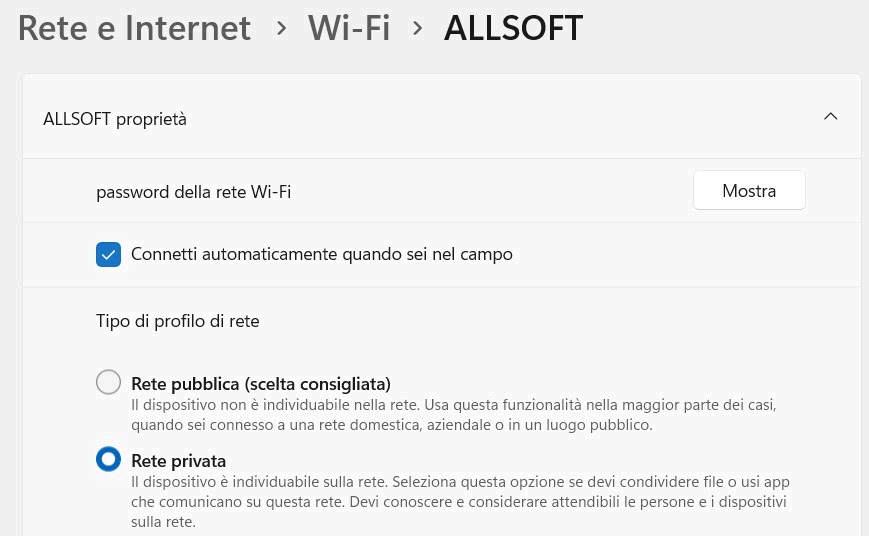
In alternativa, dispositivi come i tablet Android e iOS possono essere collegati via USB al sistema server. Questa modalità di connessione evita qualunque problema riconducibile a temporanei fenomeni di congestione sulla rete locale. Per duplicare o estendere il desktop di Windows sul tablet collegato via USB, tuttavia, è necessario avviare il programma spacedesk DRIVER Console quindi spuntare le caselle USB Cable Android e USB Cable iOS.

Spacedesk è sicuro? È davvero gratuito?
Di base, Spacedesk è un software gratuito, sviluppato da DatronicSoft. Non richiede alcun pagamento per il download o l’uso delle sue funzionalità principali.
Alcuni utenti hanno sollevato preoccupazioni sul fatto che “il prodotto” sia proprio l’utilizzatore del programma. Da un lato, è vero che non sono disponibili i codici sorgenti di Spacedesk, dall’altro è importante evidenziare che Spacedesk non ha mai manifestato alcun comportamento sospetto.
Anche perché Spacedesk, come chiaramente specificato nella pagina relativa alle condizioni di licenza, è gratuito per usi non commerciali. L’eventuale uso in ambito business richiede invece l’acquisizione di una licenza a pagamento. È su questo che, evidentemente, si basa il modello di business di DatronicSoft.
Oltretutto, la versione commerciale del software permette di svincolarsi da qualunque “data di scadenza” (Expiry of free version), presente invece nella versione gratuita dell’applicazione.
La nostra raccomandazione è quella di scaricare Spacedesk sempre e soltanto dal sito Web ufficiale oppure dagli store più noti come Microsoft Store, Google Play e Amazon App Store.
/https://www.ilsoftware.it/app/uploads/2024/12/spacedesk-estendere-duplicare-desktop-windows.jpg)
/https://www.ilsoftware.it/app/uploads/2025/04/multa-apple-privacy-att.jpg)
/https://www.ilsoftware.it/app/uploads/2025/03/70-1.jpg)
/https://www.ilsoftware.it/app/uploads/2025/03/ILSOFTWARE-6-5.jpg)
/https://www.ilsoftware.it/app/uploads/2025/03/1-TECNO-12.jpg)